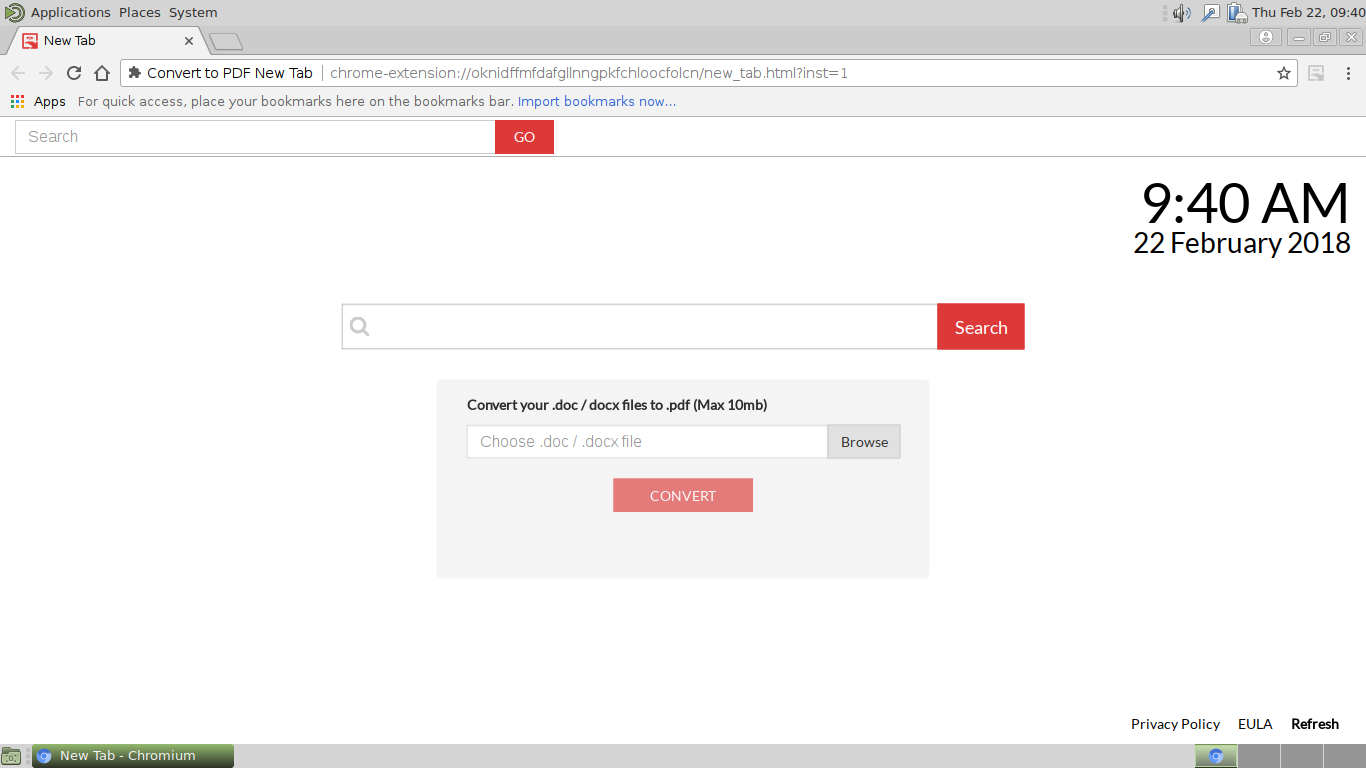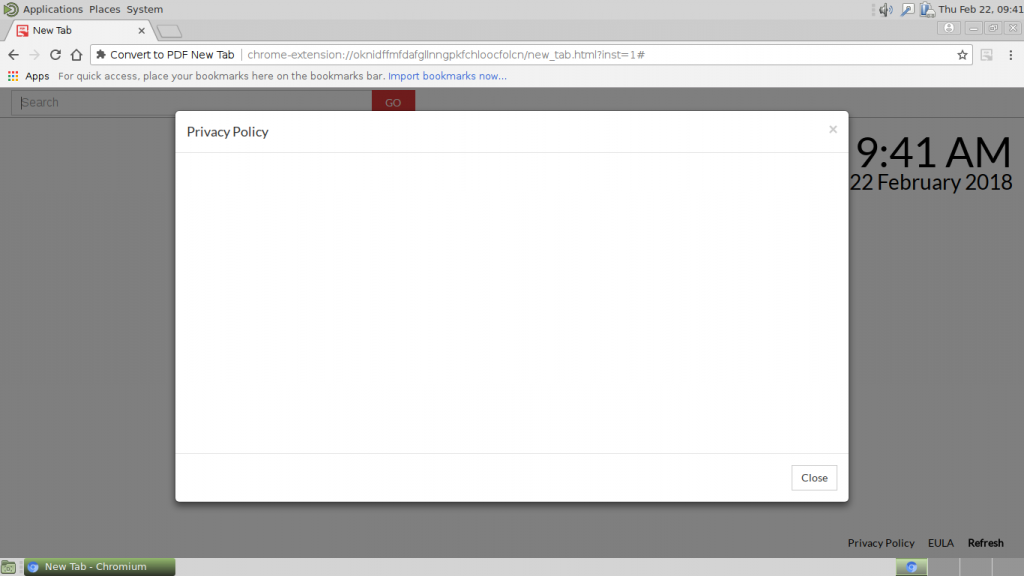Este artículo le ayudará a eliminar Convertir a PDF Nueva pestaña completamente. Siga las instrucciones de eliminación secuestrador del navegador al final del artículo.
El Convertir a PDF Nueva pestaña de redirección es un secuestrador del navegador recién descubierto que se hace pasar por un plugin para el navegador legítima. Por el momento no es una campaña de difusión en curso que infecta a los usuarios con código de seguimiento y modifica todos los navegadores web más populares. Se trata de una privacidad y seguridad riesgo muy grave que debe ser eliminado lo más pronto posible.

Resumen de amenazas
| Nombre | Convertir a PDF Nueva pestaña |
| Escribe | Navegador Secuestrador, PUP |
| Descripción breve | Este es un secuestrador del navegador típico que pretende infectar a los navegadores web y redirigir las víctimas a un sitio de software malintencionado. |
| Los síntomas | Los ajustes típicos del navegador se cambian incluida la página principal, motor de búsqueda y la nueva página de pestañas. |
| Método de distribución | Instalaciones de dominio público, paquetes combinados |
| Herramienta de detección |
Ver si su sistema ha sido afectado por malware
Descargar
Herramienta de eliminación de software malintencionado
|
| Experiencia de usuario | Unirse a nuestro foro para discutir convertir a PDF Nueva pestaña. |

Convertir a PDF Nueva pestaña de redireccionamiento - Métodos de distribución
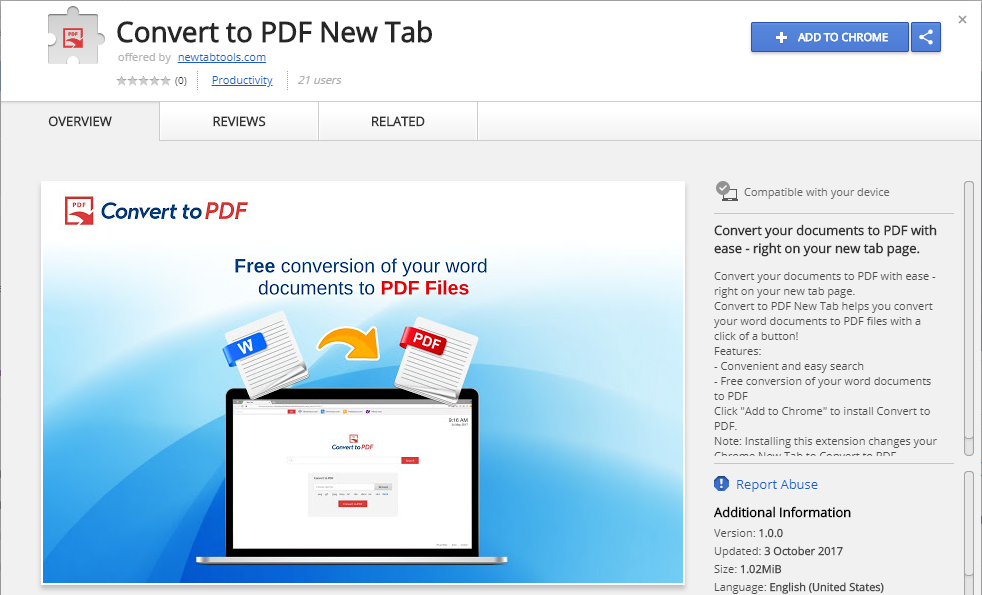
El convertir a PDF Nueva pestaña redirección puede ser distribuido utilizando las tácticas más populares. Por el momento el más eficaz parece ser la entrada de malware en los repositorios de complementos de los navegadores web más populares. Los criminales usan credenciales falsas y críticas de usuarios con el fin de propagar la amenaza a través de las entradas que prometen funcionalidad o características mejoradas agregan. La instancia secuestrador Google Chrome aparece en la Chrome Web Store con la siguiente descripción:
Convierte tus documentos a PDF con facilidad – la derecha en su página de nueva pestaña.
Convertir a PDF Nueva pestaña ayuda a convertir los documentos de texto en archivos PDF con un clic de un botón!
Características:
– Búsqueda conveniente y fácil
– libre conversión de sus documentos de Word a PDF
Haga clic en “Añadir a Chrome” instalar Convertir a PDF.
Nota: La instalación de esta extensión te cambia la Nueva pestaña de Chrome para convertir a PDF.
Otro mecanismo implica el uso de mensajes de correo electrónico el uso de estrategias de ingeniería social. Los piratas informáticos utilizan trucos de ingeniería social con el fin de manipular a las víctimas en la interacción con el elemento de software malicioso. Hay dos métodos principales que se utilizan para difundir el convertir a PDF Nueva pestaña redirigir código:
- hipervínculos - Los delincuentes pueden insertar hipervínculos que llevan a las muestras de malware alojados en sitios de hackers controlado.
- Los archivos adjuntos - En este caso los delincuentes lían los archivos de malware directamente a los mensajes de correo electrónico. Las víctimas son atraídas a interactuar con los archivos haciendo que los archivos se parecen a los datos de interés de los usuarios.
En relación con estas tácticas pueden incorporar en el código de malware instaladores de software infectados. Se hacen mediante la adopción de los archivos de instalación legítimos de los proveedores oficiales y la incrustación con el código de redirección. El otro método utilizado por el convertir a PDF Nueva pestaña redirección es el uso de documentos infectados. Por lo general, se hacen pasar por los archivos de interés de los usuarios: presentaciones, documentos de texto u hojas de cálculo ricos. Tan pronto como se abren un indicador de notificación aparece que pide a las víctimas para activar los scripts incorporados (macros). Una vez hecho esto el código de malware se descarga desde un sitio remoto y ejecutado en los ordenadores de los usuarios.
Los delincuentes también pueden utilizar secuestradores de navegador que son los plugins del navegador maliciosos con el objetivo principal de la reorientación de las víctimas a un sitio pirata informático controlado. Por lo general modifican la configuración predeterminada (página de inicio, nueva página pestañas y motor de búsqueda) y puede secuestrar la información sensible. Durante el código del virus infección inicial y el convertir a PDF Nueva pestaña redirigir el malware puede ser insertado.

Convertir a PDF Nueva pestaña - Información Técnica
A los primeros signos de infección las víctimas se dará cuenta de que los ajustes importantes serán modificados. Esto incluye la página de inicio por defecto, motor de búsqueda y nueva página de pestañas. Esto se hace con el fin de redirigir las víctimas a una página pirata informático controlado. El hecho peligroso es que en la mayoría de los casos el código se hace compatible con los navegadores web más populares: Mozilla Firefox, Google Chrome, Internet Explorer, Safari, Opera y Microsoft Edge.
Como las infecciones provienen de los navegadores de los controladores de hackers pueden secuestrar todos los datos almacenados en ellos: Galletas, historia, marcadores, preferencias, Credenciales de cuenta, datos de formularios y contraseñas.
Una vez que los usuarios son redirigidos al sitio porque serán tratados con un sitio de aspecto familiar. Es la estrategia de los hackers para hacerse pasar por servicios legítimos conocidos mediante el uso de un diseño similar:
- Fecha y hora - Muestra los datos y la hora actual.
- Principal motor de búsqueda - Este es el principal elemento interactivo de la página.
- Inferior barra de menús - Este contiene enlaces a los documentos de servicio (política de privacidad y el EULA).
Las víctimas deben ser conscientes de que cualquier interacción con el convertir a PDF Nueva Tabw será grabado y todas las acciones que se informará a los operadores de hackers. Esto se hace mediante la integración de todo tipo de tecnología de seguimiento, tales como cookies y balizas web tan pronto como el sitio se abre por primera vez. Todas las consultas introducidas en el cuadro de búsqueda pueden mostrar sitios falsos o patrocinadas. Estos sitios también son un método común de propagación de malware a las posibles víctimas.

Convertir a PDF Nueva pestaña de redireccionamiento - Política de Privacidad
El convertir a PDF Nueva pestaña de redirección enumera una política de privacidad vacío que no da detalles sobre quién posee y opera realmente el secuestrador. Sin ninguna indicación clara sobre el uso de los datos partimos de que las políticas estándar están en vigor. Por consiguiente, los criminales están libres para recoger un gran subconjunto de datos y colocarlo en bases de datos que luego son vendidos a las partes interesadas, tales como agencias de marketing.
El convertir a PDF Nueva redirección Tab se puede programar para extraer dos tipos principales de información:
- Los datos anónimos - Este tipo de información consiste generalmente en los datos relacionados con los componentes de hardware disponibles y los valores del sistema operativo.
- datos privados - Estos datos se pueden exponer directamente la identidad de la víctima mediante la extracción de las cadenas relacionadas con su nombre, dirección, número telefónico, ubicación, intereses e incluso contraseñas.
Adicionalmente las secuencias de comandos web pueden recoger información complementaria adicional de los navegadores que incluye lo siguiente:
- URLs y sitios web visitados
- Las consultas de búsqueda
- Las consultas de búsqueda en las páginas web visitadas
- Tipo de sistema operativo
- Protocolo de Internet (IP) dirección
- El nombre de dominio del actual proveedor de servicios Internet (Proveedor de servicios Internet)

Retire convertir a PDF Nueva pestaña de redireccionamiento de manera eficiente
Para eliminar Convertir a PDF Nueva pestaña manualmente desde el ordenador, siga las instrucciones de eliminación paso a paso que aparecen a continuación. En caso de que la extracción manual no se deshace de la redirección secuestrador y sus archivos completamente, usted debe buscar y eliminar cualquier resto de comida con una herramienta anti-malware avanzado. Dicho programa puede mantener su computadora segura en el futuro.
- Ventanas
- Mac OS X
- Google Chrome
- Mozilla Firefox
- Microsoft Edge
- Safari
- Internet Explorer
- Detener Push Pop-ups
Cómo quitar Convertir a PDF Nueva pestaña de Windows.
Paso 1: Exploración para convertir a PDF Nueva pestaña con la herramienta de SpyHunter Anti-Malware



Paso 2: Inicie su PC en modo seguro





Paso 3: Desinstalar Convertir a PDF Nueva pestaña y el software relacionado desde Windows
Pasos de desinstalación para Windows 11



Pasos de desinstalación para Windows 10 y versiones anteriores
Aquí es un método en pocos y sencillos pasos que debe ser capaz de desinstalar la mayoría de los programas. No importa si usted está utilizando Windows 10, 8, 7, Vista o XP, esos pasos conseguirán el trabajo hecho. Arrastrando el programa o su carpeta a la papelera de reciclaje puede ser una muy mala decisión. Si lo haces, partes y piezas del programa se quedan atrás, y que puede conducir a un trabajo inestable de su PC, errores con las asociaciones de tipo de archivo y otras actividades desagradables. La forma correcta de obtener un programa de ordenador es de desinstalarla. Para hacer eso:


 Siga las instrucciones anteriores y se le desinstalar correctamente la mayoría de los programas.
Siga las instrucciones anteriores y se le desinstalar correctamente la mayoría de los programas.
Paso 4: Limpiar cualquier registro, Created by Convert to PDF New Tab on Your PC.
Los registros normalmente dirigidos de máquinas Windows son los siguientes:
- HKEY_LOCAL_MACHINE Software Microsoft Windows CurrentVersion Run
- HKEY_CURRENT_USER Software Microsoft Windows CurrentVersion Run
- HKEY_LOCAL_MACHINE Software Microsoft Windows CurrentVersion RunOnce
- HKEY_CURRENT_USER Software Microsoft Windows CurrentVersion RunOnce
Puede acceder a ellos abriendo el editor del registro de Windows y eliminar cualquier valor, creado por convertir a PDF Nueva pestaña allí. Esto puede ocurrir siguiendo los pasos debajo:


 Propina: Para encontrar un valor creado por virus, usted puede hacer clic derecho sobre él y haga clic "Modificar" para ver qué archivo que está configurado para ejecutarse. Si esta es la ubicación del archivo de virus, quitar el valor.
Propina: Para encontrar un valor creado por virus, usted puede hacer clic derecho sobre él y haga clic "Modificar" para ver qué archivo que está configurado para ejecutarse. Si esta es la ubicación del archivo de virus, quitar el valor.
Video Removal Guide for Convert to PDF New Tab (Ventanas).
Deshazte de Convertir a PDF Nueva pestaña de Mac OS X.
Paso 1: Desinstalación Convertir a PDF Nueva pestaña y eliminar archivos y objetos relacionados





Mac le mostrará una lista de elementos que se inicia automáticamente cuando se conecte. Busque cualquier aplicaciones sospechosas idénticos o similares a Convertir a PDF Nueva pestaña. Compruebe la aplicación que desea detener la ejecución de forma automática y luego seleccione en el Minus ("-") icono para ocultarlo.
- Ir Descubridor.
- En la barra de búsqueda, escriba el nombre de la aplicación que desea eliminar.
- Por encima de la barra de búsqueda cambiar los dos menús desplegables para "Sistema de Archivos" y "Están incluidos" de manera que se puede ver todos los archivos asociados con la aplicación que desea eliminar. Tenga en cuenta que algunos de los archivos no pueden estar relacionados con la aplicación así que mucho cuidado, que los archivos que elimine.
- Si todos los archivos que están relacionados, sostener el ⌘ + A para seleccionar y luego los llevan a "Basura".
En caso de que no se puede quitar convertir a PDF a través de una pestaña nueva Paso 1 encima:
En caso de que usted no puede encontrar los archivos de virus y objetos en sus solicitudes u otros lugares que hemos mostrado anteriormente, puede buscar manualmente para ellos en las bibliotecas de su Mac. Pero antes de hacer esto, Por favor, lea la declaración de abajo:



Puede repetir el mismo procedimiento con los siguientes Biblioteca directorios:
→ ~ / Library / LaunchAgents
/Library / LaunchDaemons
Propina: ~ es allí a propósito, porque conduce a más LaunchAgents.
Paso 2: Scan for and remove Convert to PDF New Tab files from your Mac
Cuando se enfrentan a problemas en su Mac como resultado de scripts y programas no deseados, como convertir a PDF Nueva pestaña, la forma recomendada de eliminar la amenaza es mediante el uso de un programa anti-malware. SpyHunter para Mac ofrece funciones de seguridad avanzadas junto con otros módulos que mejorarán la seguridad de su Mac y la protegerán en el futuro.
Video Removal Guide for Convert to PDF New Tab (Mac)
Eliminar Convertir a PDF Nueva pestaña de Google Chrome.
Paso 1: Inicie Google Chrome y abra el menú desplegable

Paso 2: Mueva el cursor sobre "Instrumentos" y luego desde el menú ampliado elegir "Extensiones"

Paso 3: Desde el abierto "Extensiones" Menú localizar la extensión no deseada y haga clic en su "Quitar" botón.

Paso 4: Después se retira la extensión, reiniciar Google Chrome cerrando desde el rojo "X" botón en la esquina superior derecha y empezar de nuevo.
Borrar Convertir a PDF Nueva pestaña de Mozilla Firefox.
Paso 1: Inicie Mozilla Firefox. Abra la ventana del menú:

Paso 2: Seleccione el "Complementos" icono en el menú.

Paso 3: Seleccione la extensión no deseada y haga clic "Quitar"

Paso 4: Después se retira la extensión, reinicie Mozilla Firefox cerrando desde el rojo "X" botón en la esquina superior derecha y empezar de nuevo.
Desinstalar Convertir a PDF Nueva pestaña de Microsoft Edge.
Paso 1: Inicie el navegador Edge.
Paso 2: Abra el menú desplegable haciendo clic en el icono en la esquina superior derecha.

Paso 3: En el menú desplegable seleccione "Extensiones".

Paso 4: Elija la extensión sospechosa de ser maliciosa que desea eliminar y luego haga clic en el ícono de ajustes.

Paso 5: Elimine la extensión maliciosa desplazándose hacia abajo y luego haciendo clic en Desinstalar.

Eliminar Convertir a PDF Nueva pestaña de Safari
Paso 1: Inicie la aplicación Safari.
Paso 2: Después de solo pasar el cursor del ratón a la parte superior de la pantalla, haga clic en el texto de Safari para abrir su menú desplegable.
Paso 3: En el menú, haga clic en "Preferencias".

Paso 4: Después de esto, seleccione la pestaña 'Extensiones'.

Paso 5: Haga clic una vez en la extensión que desea eliminar.
Paso 6: Haga clic en 'Desinstalar'.

Una ventana emergente aparecerá que pide la confirmación para desinstalar la extensión. Seleccionar 'Desinstalar' otra vez, y se eliminará el convertir a PDF Nueva pestaña.
Eliminar la nueva pestaña Convertir a PDF de Internet Explorer.
Paso 1: Inicie Internet Explorer.
Paso 2: Haga clic en el ícono de ajustes con la etiqueta 'Herramientas' para abrir el menú desplegable y seleccione 'Administrar complementos'

Paso 3: En la ventana 'Administrar complementos'.

Paso 4: Seleccione la extensión que desea eliminar y luego haga clic en 'Desactivar'. Aparecerá una ventana emergente para informarle de que está a punto de desactivar la extensión seleccionada, y algunos más complementos podrían estar desactivadas, así. Deje todas las casillas marcadas, y haga clic en 'Desactivar'.

Paso 5: Después de la extensión no deseada se ha eliminado, reinicie Internet Explorer cerrándolo desde el botón rojo 'X' ubicado en la esquina superior derecha y vuelva a iniciarlo.
Elimine las notificaciones automáticas de sus navegadores
Desactivar las notificaciones push de Google Chrome
Para deshabilitar las notificaciones push del navegador Google Chrome, por favor, siga los siguientes pasos:
Paso 1: Ir Ajustes en Chrome.

Paso 2: En la configuración de, seleccione “Ajustes avanzados":

Paso 3: Haga clic en "Configuración de contenido":

Paso 4: Abierto "Notificaciones":

Paso 5: Haga clic en los tres puntos y elija Bloquear, Editar o quitar opciones:

Eliminar notificaciones push en Firefox
Paso 1: Ir a Opciones de Firefox.

Paso 2: Ir a la configuración", escriba "notificaciones" en la barra de búsqueda y haga clic en "Ajustes":

Paso 3: Haga clic en "Eliminar" en cualquier sitio en el que desee que desaparezcan las notificaciones y haga clic en "Guardar cambios"

Detener notificaciones push en Opera
Paso 1: En ópera, prensa ALT + P para ir a Configuración.

Paso 2: En Configuración de búsqueda, escriba "Contenido" para ir a Configuración de contenido.

Paso 3: Abrir notificaciones:

Paso 4: Haz lo mismo que hiciste con Google Chrome (explicado a continuación):

Elimina las notificaciones automáticas en Safari
Paso 1: Abrir preferencias de Safari.

Paso 2: Elija el dominio desde el que desea que desaparezcan las ventanas emergentes push y cámbielo a "Negar" de "Permitir".
Convert to PDF New Tab-FAQ
What Is Convert to PDF New Tab?
The Convert to PDF New Tab threat is adware or virus de la redirección de navegador.
Puede ralentizar significativamente su computadora y mostrar anuncios. La idea principal es que su información sea probablemente robada o que aparezcan más anuncios en su dispositivo..
Los creadores de dichas aplicaciones no deseadas trabajan con esquemas de pago por clic para que su computadora visite sitios web de riesgo o de diferentes tipos que pueden generarles fondos.. Es por eso que ni siquiera les importa qué tipo de sitios web aparecen en los anuncios.. Esto hace que su software no deseado sea indirectamente riesgoso para su sistema operativo..
What Are the Symptoms of Convert to PDF New Tab?
Hay varios síntomas que se deben buscar cuando esta amenaza en particular y también las aplicaciones no deseadas en general están activas:
Síntoma #1: Su computadora puede volverse lenta y tener un bajo rendimiento en general.
Síntoma #2: Tienes barras de herramientas, complementos o extensiones en sus navegadores web que no recuerda haber agregado.
Síntoma #3: Ves todo tipo de anuncios, como resultados de búsqueda con publicidad, ventanas emergentes y redireccionamientos para que aparezcan aleatoriamente.
Síntoma #4: Ves aplicaciones instaladas en tu Mac ejecutándose automáticamente y no recuerdas haberlas instalado.
Síntoma #5: Ve procesos sospechosos ejecutándose en su Administrador de tareas.
Si ve uno o más de esos síntomas, entonces los expertos en seguridad recomiendan que revise su computadora en busca de virus.
¿Qué tipos de programas no deseados existen??
Según la mayoría de los investigadores de malware y expertos en ciberseguridad, las amenazas que actualmente pueden afectar su dispositivo pueden ser software antivirus falso, adware, secuestradores de navegador, clickers, optimizadores falsos y cualquier forma de programas basura.
Qué hacer si tengo un "virus" like Convert to PDF New Tab?
Con pocas acciones simples. Primero y ante todo, es imperativo que sigas estos pasos:
Paso 1: Encuentra una computadora segura y conectarlo a otra red, no en el que se infectó tu Mac.
Paso 2: Cambiar todas sus contraseñas, a partir de sus contraseñas de correo electrónico.
Paso 3: Habilitar autenticación de dos factores para la protección de sus cuentas importantes.
Paso 4: Llame a su banco para cambiar los datos de su tarjeta de crédito (código secreto, etc) si ha guardado su tarjeta de crédito para compras en línea o ha realizado actividades en línea con su tarjeta.
Paso 5: Asegurate que llame a su ISP (Proveedor de Internet u operador) y pedirles que cambien su dirección IP.
Paso 6: Cambia tu Contraseña de wifi.
Paso 7: (Opcional): Asegúrese de escanear todos los dispositivos conectados a su red en busca de virus y repita estos pasos para ellos si se ven afectados.
Paso 8: Instalar anti-malware software con protección en tiempo real en cada dispositivo que tenga.
Paso 9: Trate de no descargar software de sitios de los que no sabe nada y manténgase alejado de sitios web de baja reputación en general.
Si sigue estas recomendaciones, su red y todos los dispositivos se volverán significativamente más seguros contra cualquier amenaza o software invasivo de información y estarán libres de virus y protegidos también en el futuro.
How Does Convert to PDF New Tab Work?
Una vez instalado, Convert to PDF New Tab can recolectar datos usando rastreadores. Estos datos son sobre tus hábitos de navegación web., como los sitios web que visita y los términos de búsqueda que utiliza. Luego se utiliza para dirigirle anuncios o para vender su información a terceros..
Convert to PDF New Tab can also descargar otro software malicioso en su computadora, como virus y spyware, que puede usarse para robar su información personal y mostrar anuncios riesgosos, que pueden redirigir a sitios de virus o estafas.
Is Convert to PDF New Tab Malware?
La verdad es que los programas basura (adware, secuestradores de navegador) no son virus, pero puede ser igual de peligroso ya que pueden mostrarle y redirigirlo a sitios web de malware y páginas fraudulentas.
Muchos expertos en seguridad clasifican los programas potencialmente no deseados como malware. Esto se debe a los efectos no deseados que pueden causar los PUP., como mostrar anuncios intrusivos y recopilar datos del usuario sin el conocimiento o consentimiento del usuario.
About the Convert to PDF New Tab Research
El contenido que publicamos en SensorsTechForum.com, this Convert to PDF New Tab how-to removal guide included, es el resultado de una extensa investigación, trabajo duro y la dedicación de nuestro equipo para ayudarlo a eliminar el, problema relacionado con el adware, y restaurar su navegador y sistema informático.
How did we conduct the research on Convert to PDF New Tab?
Tenga en cuenta que nuestra investigación se basa en una investigación independiente. Estamos en contacto con investigadores de seguridad independientes, gracias a lo cual recibimos actualizaciones diarias sobre el último malware, adware, y definiciones de secuestradores de navegadores.
Además, the research behind the Convert to PDF New Tab threat is backed with VirusTotal.
Para comprender mejor esta amenaza en línea, Consulte los siguientes artículos que proporcionan detalles informados..